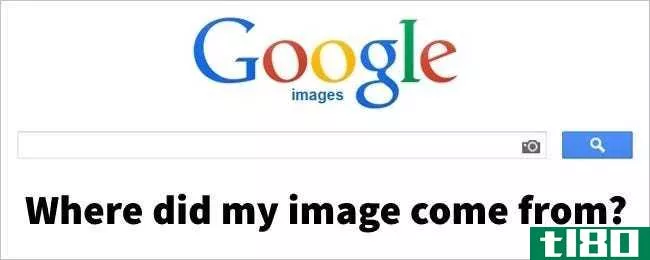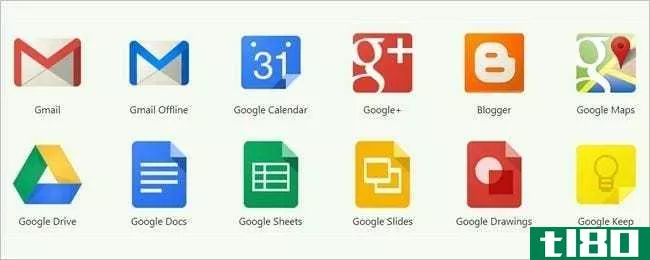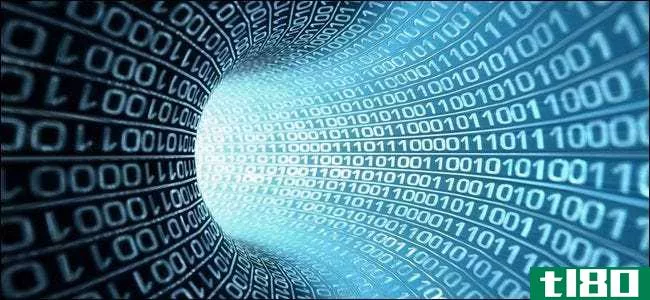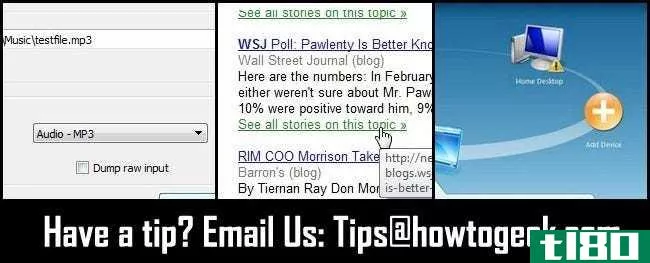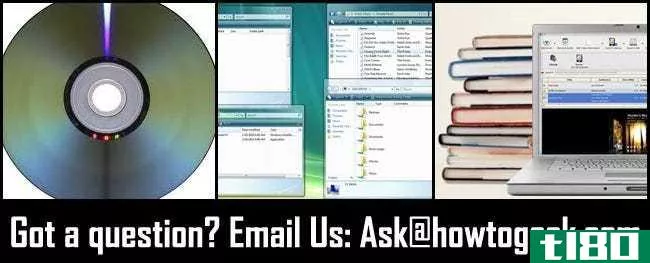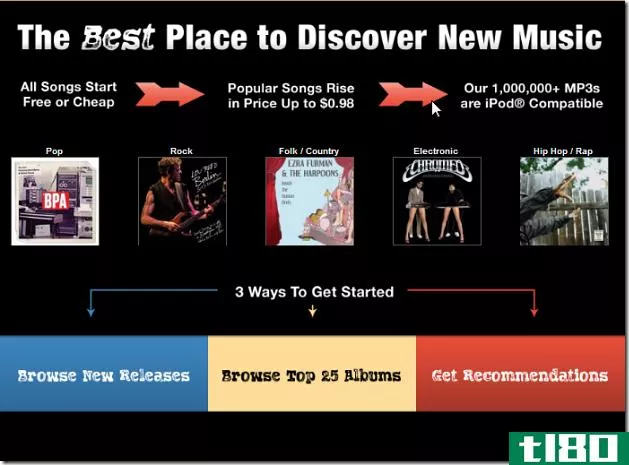如何免费从任何网站下载任何视频(download any video from any website for free)
方法1方法1/6:使用在线下载程序
- 1在web浏览器中转到视频流网站。这可以是YouTube、Dailymotion、Facebook或其他有视频流的网站。这不适用于Netflix、Hulu或Disney+等付费流媒体服务。
- 2找到要下载并播放的视频。使用网站上的搜索栏按名称、创建者或内容搜索视频。找到视频后,单击播放。
- 3复制视频的URL。在YouTube和Daily Motion等网站上,您可以右键单击地址栏中的URL,然后单击“复制”。在Facebook等其他网站上,您需要使用以下步骤复制视频:单击视频下方的共享。单击复制链接、复制URL或类似内容。
- 4导航至视频下载网站。有许多网站允许你从YouTube、Facebook等网站下载视频。然而,有些网站可能比其他网站工作得更好,有些网站可能不支持所有视频。此外,由于法律原因,视频下载网站往往会频繁被删除和替换。使用谷歌搜索“视频下载网站”,找到当前处于活动状态的视频下载网站。目前活跃的一些网站包括:https://ddownloader.com/https://catchvideo.net/https://keepv.id/https://catch.tube/
- 5单击视频链接文本字段。大多数网站在页面顶部都有一个文本字段,可以输入视频URL。单击页面顶部的文本字段以输入文本光标。
- 6在Windows或Windows上按Ctrl+V⌘ 在Mac上使用+V命令粘贴URL。您应该会在文本字段中看到之前复制的地址。
- 7单击按钮以捕获视频。它通常位于URL文本字段的右侧。寻找一个按钮,上面写着下载、开始、捕获、捕获视频或类似内容。这将开始处理视频。如果视频无法处理,请检查以确保复制了整个URL。如果仍然无法处理,请尝试其他下载站点。
- 8单击所需质量和格式旁边的下载。可能有多种下载选项。许多网站提供MP4、WebM和MP3(仅音频)格式的下载。除了不同的格式,还可能有不同的质量选项,例如1080p、720p、480p或360p。单击要下载的格式和质量旁边的下载选项。这可以将视频直接下载到下载文件夹,也可以在web浏览器中播放,如果在web浏览器中播放,则继续下一步。
- 9点击⋮. 要显示菜单,请单击视频播放屏幕右下角带有三个点的图标。
- 10点击下载。这将把视频下载到你的下载文件夹。默认情况下,您可以在下载文件夹中找到下载的视频文件。
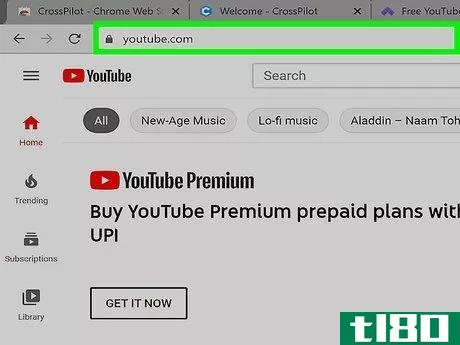
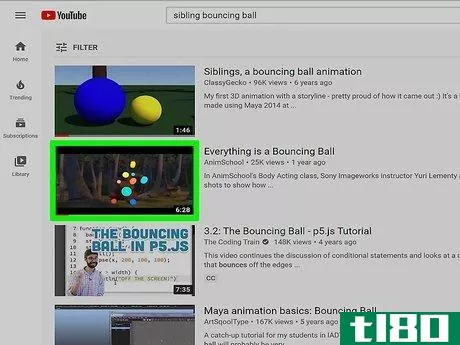
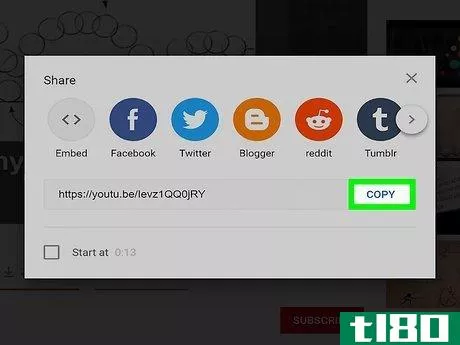
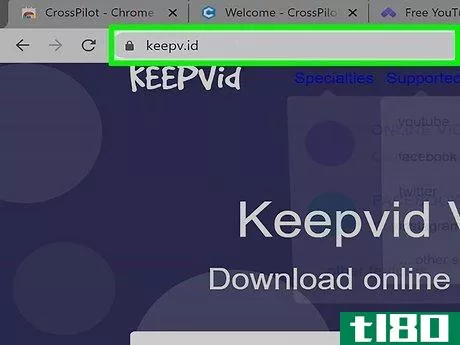
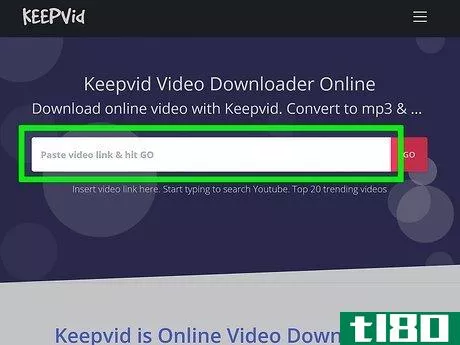
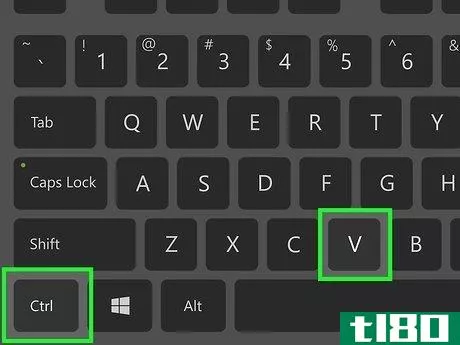
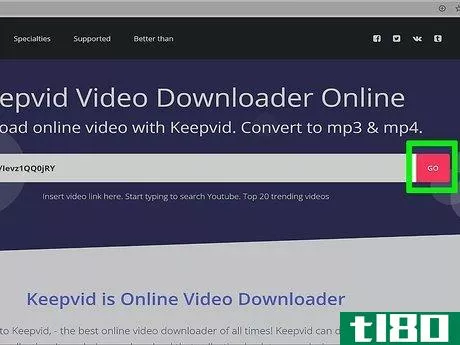
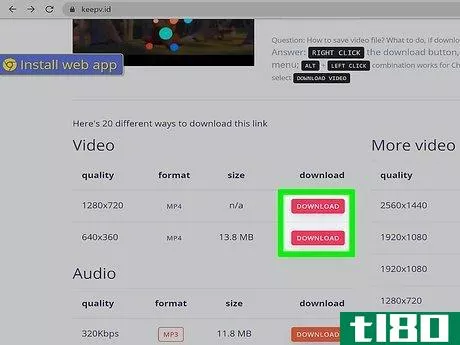
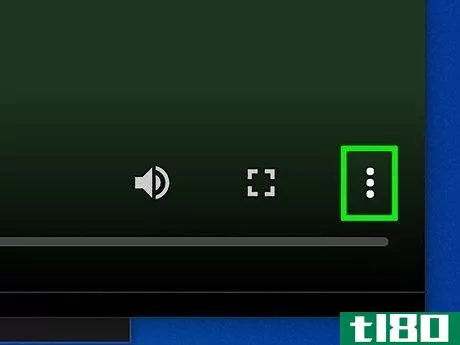
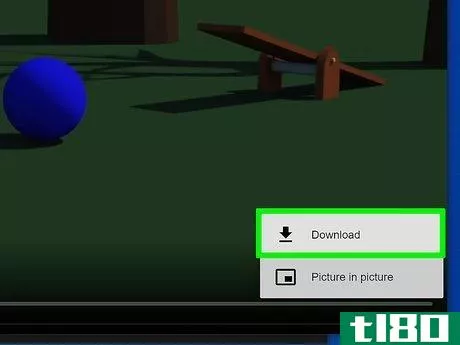
方法2方法2/6:使用4k视频下载器
- 1下载4K视频下载器。4K Video Downloader是一款免费应用程序,允许您从YouTube、Dailymotion、Facebook等网站下载视频。4K视频下载器将不允许您从Netflix、Hulu或Disney+等订阅网站下载电影。使用以下步骤下载并安装4K视频下载程序:Windows:转到https://www.4kdownload.com/products/product-videodownloader在网络浏览器中。点击获取4K视频下载器。在web浏览器或下载文件夹中打开安装文件。单击下一步检查“我同意许可协议中的条款。”单击下一步单击浏览选择安装位置(可选)。单击下一步单击安装单击是单击完成。麦克:去https://www.4kdownload.com/products/product-videodownloader在网络浏览器中。点击获取4K视频下载器。在web浏览器或下载文件夹中打开安装文件。将4K视频下载应用程序拖动到应用程序文件夹。
- 2Go可在网络浏览器中连接到视频流网站。这可以是YouTube、Dailymotion、Facebook或其他有视频流的网站。。
- 3找到要下载并播放的视频。使用网站上的搜索栏按名称、创建者或内容搜索视频。找到视频后,单击播放。
- 4复制视频的URL。在YouTube和Daily Motion等网站上,您可以右键单击地址栏中的URL,然后单击“复制”。在Facebook等其他网站上,您需要使用以下步骤复制视频:单击视频下方的共享。单击复制链接、复制URL或类似内容。
- 5打开4K视频下载器。它有一个绿色图标,图像类似于云。点击图标打开4K视频下载器。它可以在Windows的“开始”菜单或Mac上的“应用程序”文件夹中找到。
- 6.点击智能模式。这将打开“智能模式”菜单,允许您选择下载视频的格式、质量和语言。
- 7.选择一种格式。使用第一个下拉菜单选择格式。。4K视频下载器支持MP4、FLV、MKV和3GP,以及MP3、M4A和OGG音频格式。
- 8.选择质量。4K视频下载支持多种屏幕分辨率格式,从240p到全4K UHD。它还支持每秒60帧的720p、1080p和4K传输。选择“最佳质量”下载最佳质量。
- 9.选择你的语言。使用最后两个下拉菜单选择视频语言和字幕语言。
- 10点击Ok。这将保存您的设置。
- 11点击粘贴链接。它是右上角的绿色图标。这会自动将链接粘贴到4K视频下载程序中,并开始下载视频。视频下载完成后,您可以在视频文件夹中找到下载的视频文件。
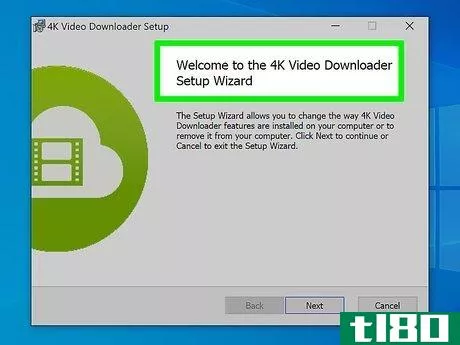
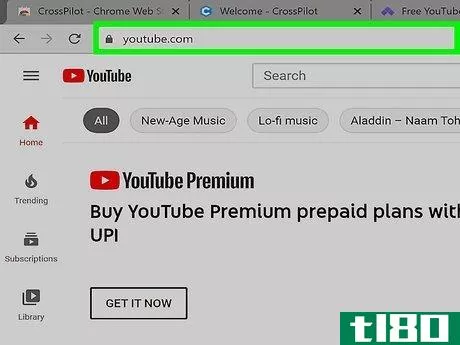
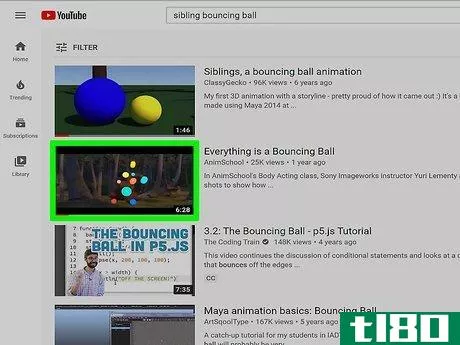
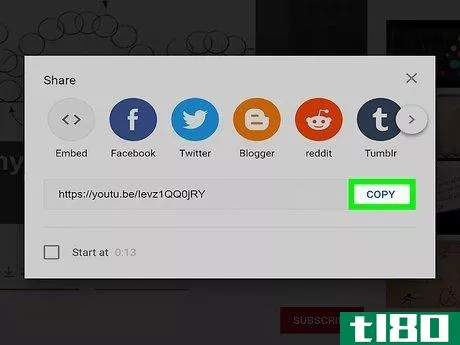
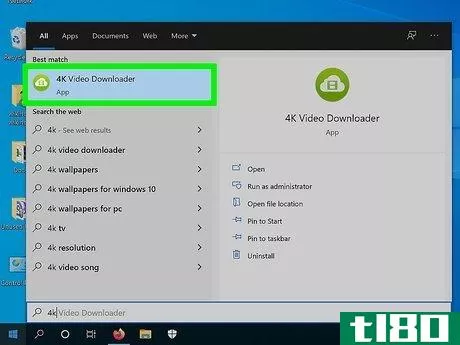
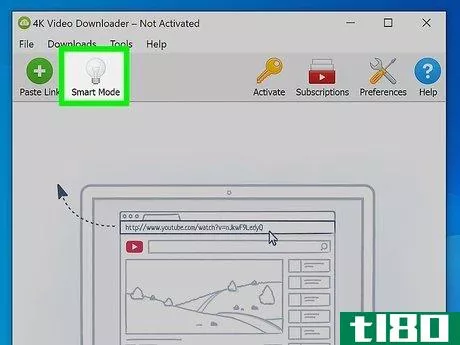
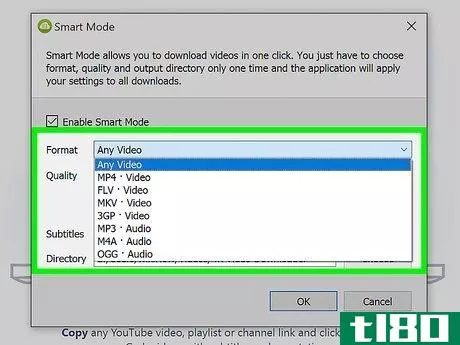
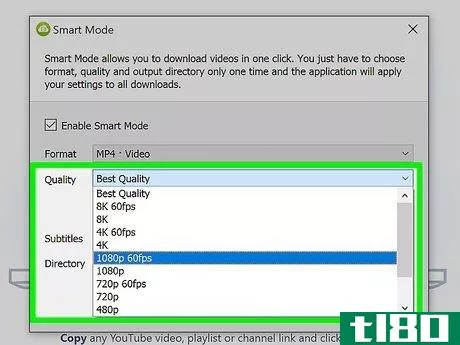
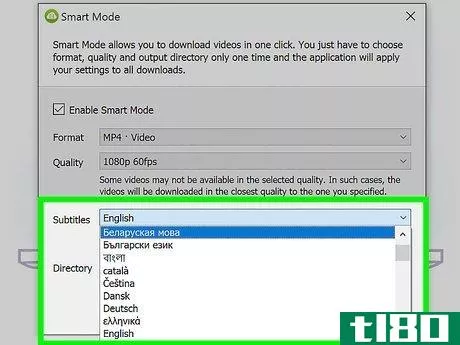
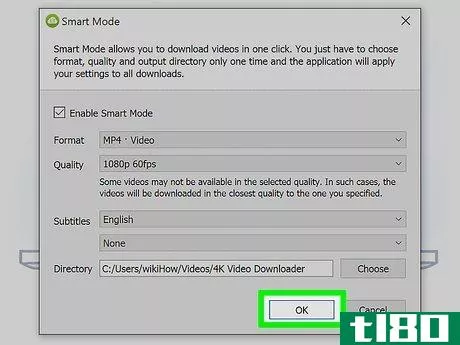
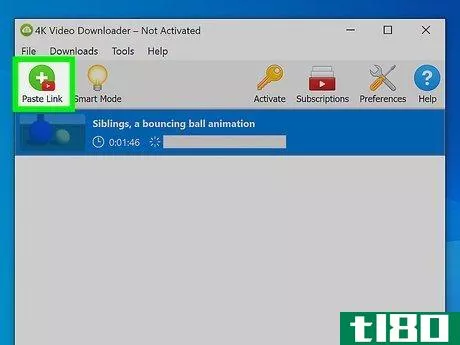
方法3方法3/6:使用obs studio
- 1了解屏幕录制的局限性。屏幕录制是下载受保护视频(例如Netflix上的内容)的解决方案。OBS Studio还将记录您的鼠标光标以及视频播放过程中可能出现的任何弹出窗口或缓冲。您还需要订阅相关服务才能访问这些视频。还要注意,从付费流媒体服务录制视频可能会违反该服务提供商的服务条款。这在你们国家也可能是非法的。
- 2下载并安装Mozilla Firefox。像Netflix和Hulu这样的大多数视频流服务在其视频中都有版权保护。当您试图从这些服务中截取视频时,在查看录制的视频时会看到一个黑屏。为了解决这个问题,在流媒体播放这些视频时,您需要使用Firefox作为web浏览器。请使用以下步骤下载并安装Firefox:转到https://www.mozilla.org/en-US/firefox/new/?redirect_source=firefox-点击下载Firefox。在web浏览器或下载文件夹中打开安装程序文件。单击Yes(在Mac上,将Firefox图标拖到Applications文件夹)。
- 3下载并安装OBS。OBS是免费的应用程序录制和流媒体软件。它适用于Windows、Mac和Linux。使用以下步骤下载并安装OBS:Windows:转到https://obsproject.comClick窗户。在web浏览器或下载文件夹中打开安装文件。点击下一步。点击我同意。点击下一步。如果愿意,请取消选中插件框。出现提示时,单击安装单击完成。麦克:去https://obsproject.comClickMacOS 10.13+。将OBS应用程序拖动到应用程序文件夹。在web浏览器或下载文件夹中打开安装文件。
- 4打开Firefox。它有一个橙色和紫色的图标,类似于火焰形状的狐狸。单击Windows开始菜单、Dock、Desktop或Applications文件夹中的图标。
- 5转到视频流网站并登录。在web浏览器中输入Netflix、Hulu或其他视频流网站的网址。然后使用与您的帐户关联的用户名和密码登录。
- 6开放OBS工作室。OBS有一个黑色圆形图标,上面有三个循环。单击Mac上Windows开始菜单或应用程序文件夹中的图标打开OBS。
- 7如果出现提示,请单击“确定”。这将接受使用条款,并将您带到OBS Studio主窗口。
- 8在“自动配置向导”窗口中单击是。这将打开一扇窗户。要完成安装向导:请选中“仅为录制而优化”框。点击下一步。点击下一步。单击应用设置。如果您希望设置自己的设置,请单击“否”。
- 9打开受保护的视频。去Netflix或Hulu这样的网站,用你的帐户凭据登录。您还可以使用此技术从YouTube、Facebook或Twitch实时捕获流媒体视频。
- 10点击OBS中的+键。它位于“来源”面板中OBS的底部。
- 11单击窗口捕获。它位于捕获源列表的底部。
- 12输入源的名称。你可以用你从中捕获视频的应用程序来命名它,以便于参考。你怎么称呼它其实并不重要。
- 13选择“Firefox”作为窗口。使用“窗口”旁边的下拉菜单选择Firefox。它将与你打开的网站一起列出。选择Firefox将其用作捕获显示。
- 14在OBS中单击开始录制。这将开始记录您选择的源。
- 15在Firefox中播放视频。现在您已经有了流媒体应用程序录制,请单击视频上的播放按钮开始视频播放。OBS将在播放时录制整个视频。建议您在尝试录制整个电影或电视节目之前,先对视频进行一次简短的录制测试,以确保一切正常。
- 16全屏播放视频。点击视频播放器底部的“全屏”图标。在某些情况下,您还可以按“F11”全屏播放视频。
- 17视频结束后,单击OBS中的停止录制。这将停止录制并保存视频。通过单击文件,然后单击下拉菜单中的“显示录制”,可以转到视频。默认情况下,视频录制可以在“视频”文件夹中找到。
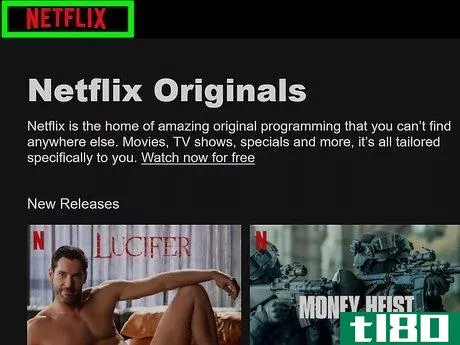
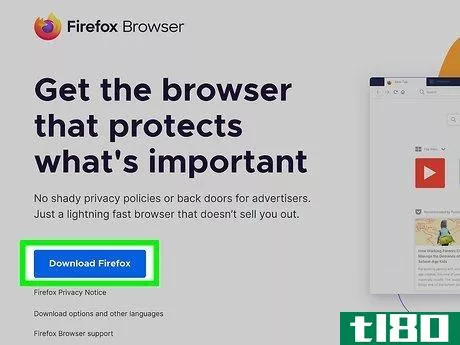
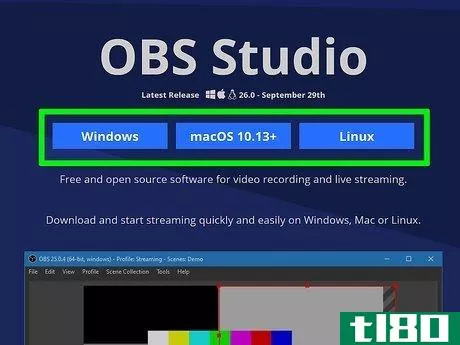
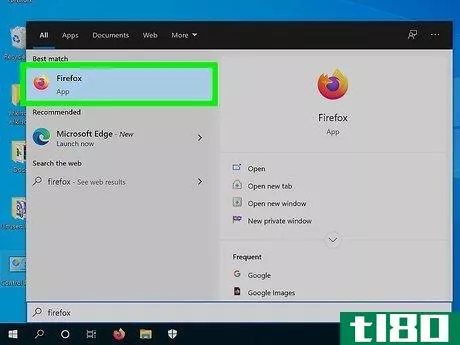
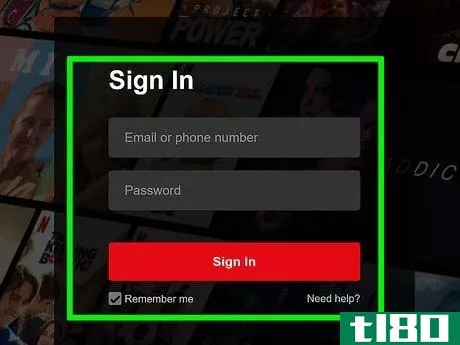
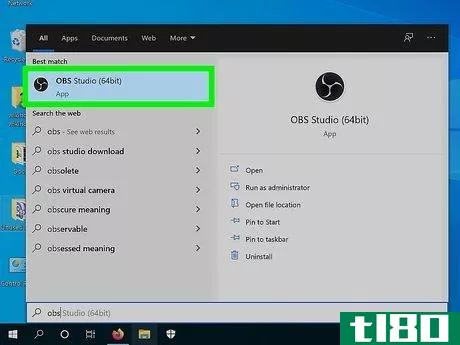
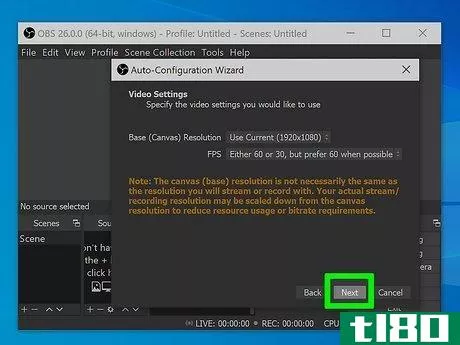
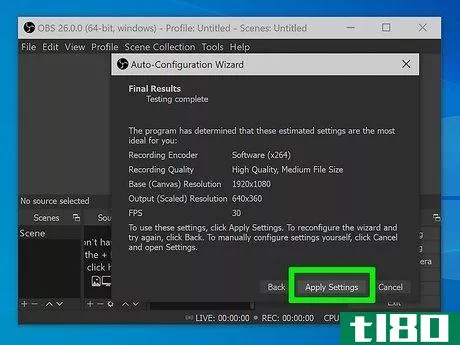
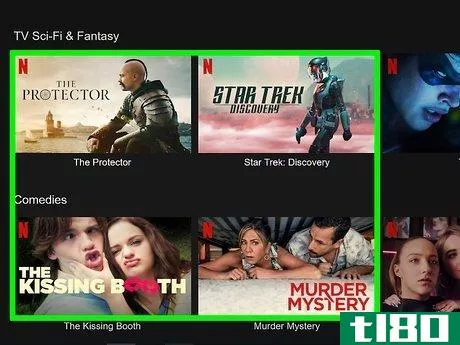
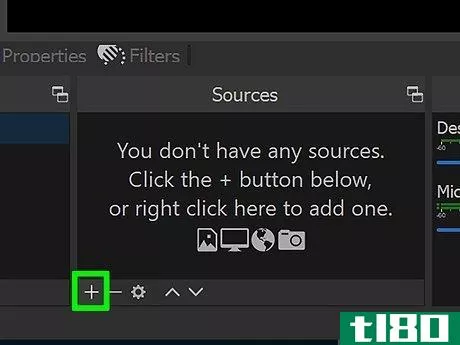
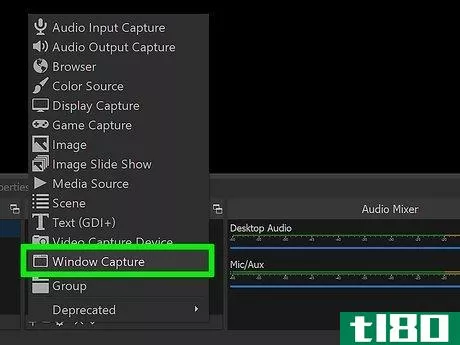
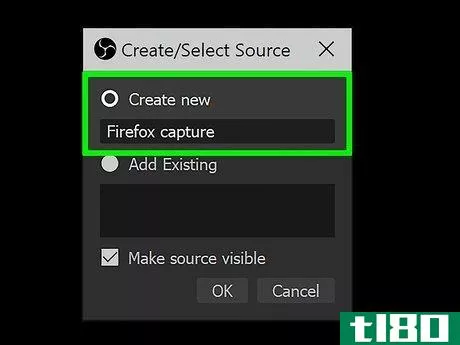
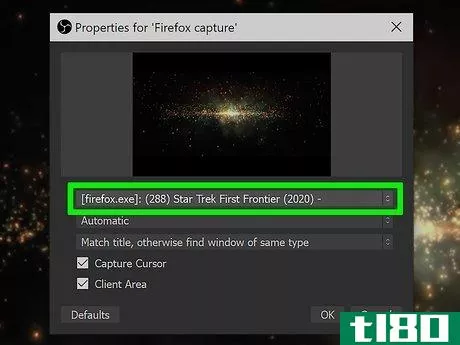
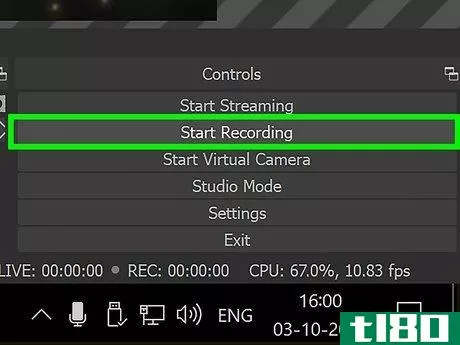
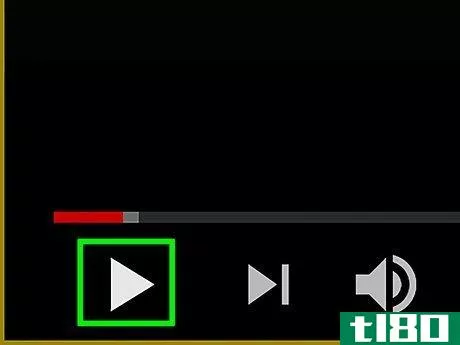
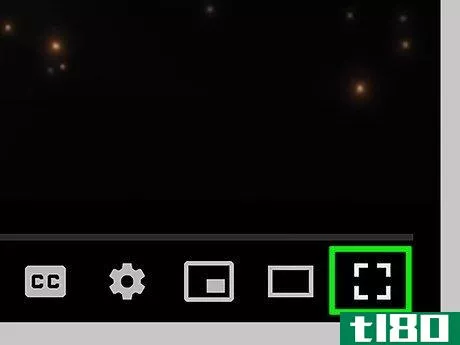
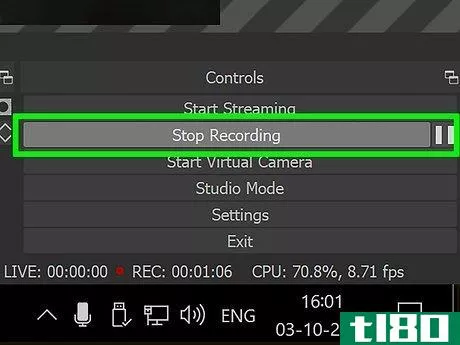
方法4方法4/6:在windows上使用游戏栏
- 1了解屏幕录制的局限性。屏幕录制是下载受保护视频(例如Netflix上的内容)的解决方案。游戏条还将记录您的鼠标光标以及视频播放过程中可能出现的任何弹出窗口或缓冲。您还需要订阅相关服务才能访问这些视频。还要注意,从付费流媒体服务录制视频可能会违反该服务提供商的服务条款。这在你们国家也可能是非法的。
- 2下载并安装Mozilla Firefox。像Netflix和Hulu这样的大多数视频流服务在其视频中都有版权保护。当您试图从这些服务中截取视频时,在查看录制的视频时会看到一个黑屏。为了解决这个问题,在流媒体播放这些视频时,您需要使用Firefox作为web浏览器。请使用以下步骤下载并安装Firefox:转到https://www.mozilla.org/en-US/firefox/new/?redirect_source=firefox-点击下载Firefox。在web浏览器或下载文件夹中打开安装程序文件。单击是
- 3打开Firefox。它有一个橙色和紫色的图标,类似于火焰形状的狐狸。点击窗口开始菜单中的图标打开Firefox。
- 4Go连接到视频流网站并登录。在web浏览器中输入Netflix、Hulu或其他视频流网站的网址。然后使用与您的帐户关联的用户名和密码登录。
- 5按⊞ Win+G。这将打开Windows上的游戏栏。这可以用来记录屏幕截图
- 6单击小部件菜单。图标有四条线,旁边有四个点。它在游戏条的顶部。
- 7点击捕获。这将显示屏幕捕获控件。
- 8.点击“记录”按钮。这是捕获控件中带有圆圈的按钮。这将启动屏幕录制。您将看到计时器和停止按钮出现在右侧的单独面板中。
- 9播放视频。使用Firefox中的web界面导航到要观看的视频并单击它。单击视频中的“播放”按钮开始播放视频。游戏条会在播放时录制视频。在播放视频时,尽量确保屏幕上没有其他窗口或干扰。游戏栏会记录任何其他打开的窗口,以及你的鼠标光标和任何其他应用程序发出的声音。
- 10.点击“停止”按钮。是面板旁边的红色按钮和计时器。这将保存您的视频记录。默认情况下,您的视频捕获可以在“视频”文件夹中的“捕获”文件夹中找到。如果你看不到旁边的“停止”按钮,按“赢+G”再次显示游戏栏。单击捕获栏中的记录按钮以显示停止按钮。为了确保一切正常工作,建议对捕获的视频进行简短的测试视频。如果一切正常,那么你可以录制一部完整的电影或电视节目。
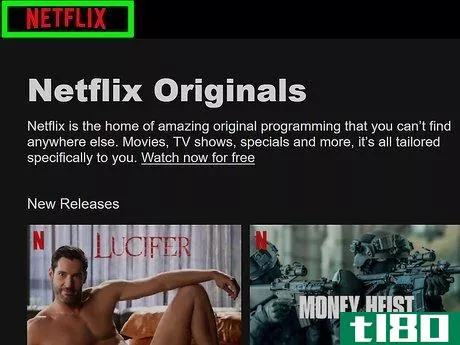
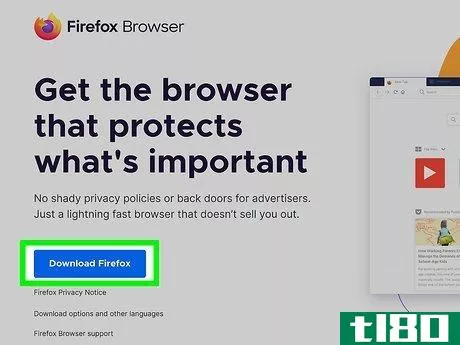
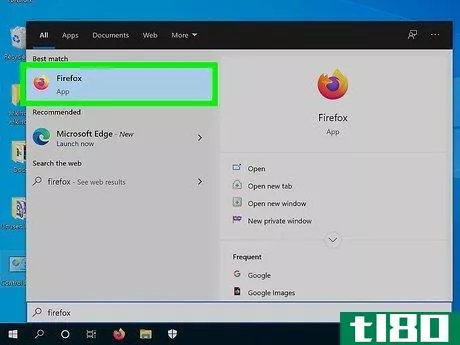
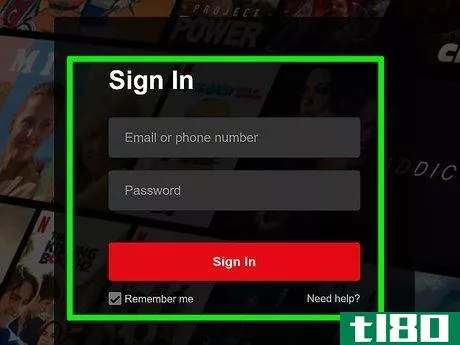
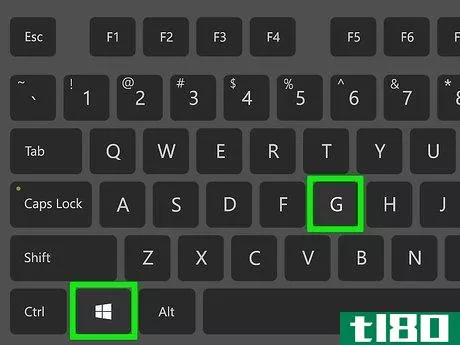
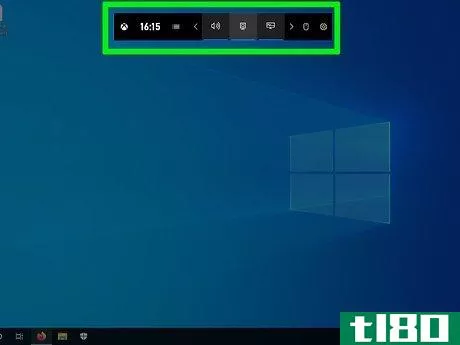
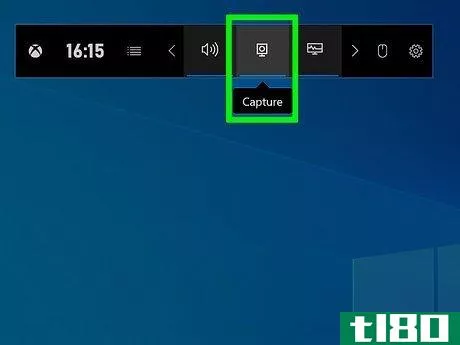
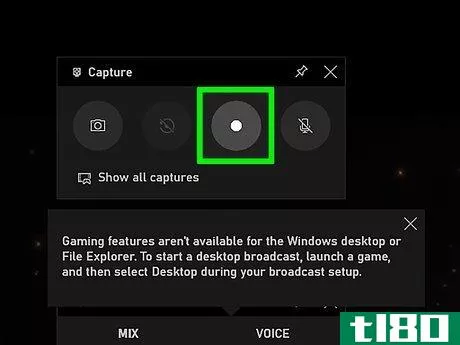
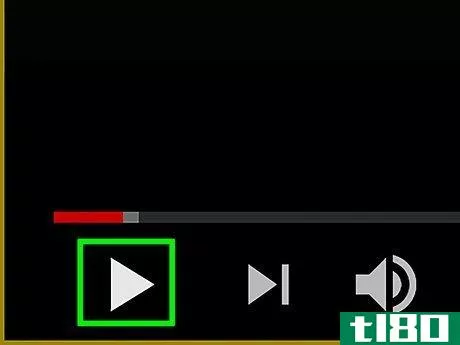
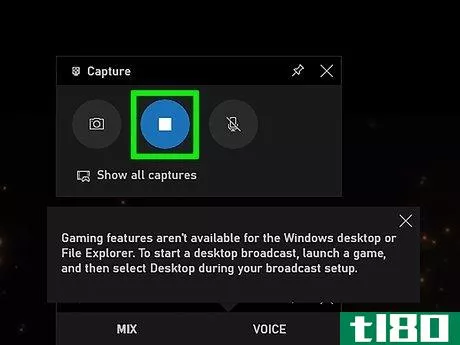
方法5方法5/6:在mac上使用quicktime
- 1了解屏幕录制的局限性。屏幕录制是下载受保护视频(例如Netflix上的内容)的解决方案。QuickTime还将记录您的鼠标光标以及视频播放过程中可能出现的任何弹出窗口或缓冲。您还需要下载一个额外的音频插件,以便在Mac电脑屏幕录制期间捕获计算机的音频。
- 2下载IShowU音频捕获插件。通常,当你使用QuickTime在Mac上捕获屏幕录制时,它无法捕获计算机的音频。IShowU是一个免费的音频捕获插件,允许你从Mac上捕获音频。使用以下步骤下载并安装IShowU音频捕获。去https://support.shinywhitebox.com/hc/en-us/articles/204161459-Installing-iShowU-Audio-Capture-Mojave-and-earlier-ClickCatalina——如果你使用MacOS Catalina或Mojave,就到这里来。单击下载MacOS早期版本的安装程序。在下载文件夹或web浏览器中打开安装程序“.dmg”文件。双击IShowU音频捕获。pkg文件。单击确定单击继续单击继续。单击安装。输入密码。单击安装软件。单击重新启动或关闭。
- 3配置音频输出设备。为了从Mac上捕获音频,您需要配置一个音频设备,从Mac上获取音频并将其路由到扬声器和IShowU音频捕获设备。使用以下步骤进行操作:单击右上角的放大镜图标。键入音频MIDI设置,然后按Enter键。单击“音频设备”菜单底部的加号图标(+)。单击创建多输出设备。检查“内置音频”和“IShowU音频捕获”。双击“多输出设备”并将名称更改为“屏幕捕获”。
- 4将“屏幕捕获”设备设置为主要音频输出。要使用刚刚创建的屏幕捕获音频设备,需要在系统首选项中将其设置为主要音频设备。使用以下步骤将屏幕捕获设备设置为主要音频输出:单击右上角的Apple图标。单击系统首选项。点击声音。单击“输出”选项卡。点击屏幕截图。
- 5打开受保护的视频。转到Netflix或Hulu这样的网站,使用您的帐户凭据登录,然后选择要录制的视频。
- 6打开聚光灯。单击屏幕右上角的放大镜形状图标。
- 7.在聚光灯下输入quicktime。这将在你的Mac电脑上搜索QuickTime应用程序。
- 8单击快速时间。它应该是Spotlight搜索中最重要的搜索结果。这样做将打开QuickTime。
- 9单击文件。它是屏幕左上角的一个菜单项。将出现一个下拉菜单。
- 10点击新屏幕录制。它在文件下拉菜单的顶部附近。
- 11单击选项。它位于屏幕底部的“录制”按钮旁边。如果您使用的是旧版本的MacOS,请单击播放控件中录制按钮旁边的箭头图标。
- 12选择“IShowU音频捕获”。这将选择IShowU音频捕获设备,该设备允许您在使用QuickTime进行屏幕录制时捕获音频。
- 13点击“记录”按钮。它是屏幕底部栏左边的按钮。这将开始屏幕录制您的视频。如果您使用的是旧版本的MacOS,请单击播放控件中带有红色圆圈的按钮。
- 14在网络浏览器中访问付费流媒体服务网站。这可以是Netflix、Hulu、Amazon Prime Video或任何其他您想要的服务。建议您在拍摄整部电影之前先进行测试屏幕录制。如果视频显示黑屏,或者流媒体时出现任何其他问题,建议您使用Firefox作为web浏览器。
- 15选择视频。从视频窗口的左上角单击并拖动鼠标到窗口的右下角。
- 16.点击“播放”按钮。你的视频将开始播放。在播放视频时,尽量确保屏幕上没有其他窗口或干扰。Quicktime将录制任何其他打开的窗口,以及您的鼠标光标和任何其他应用程序发出的任何声音。
- 17视频结束时停止录制。单击文件,然后单击下拉菜单中的停止录制。或者,您可以右键单击Dock中的QuickTime图标,然后单击停止录制。这将保存视频并显示视频预览。
- 18保存录像。完成录制后,使用以下步骤保存视频文件:单击菜单栏中的文件。单击保存。在“导出为”旁边键入视频的名称。单击保存。
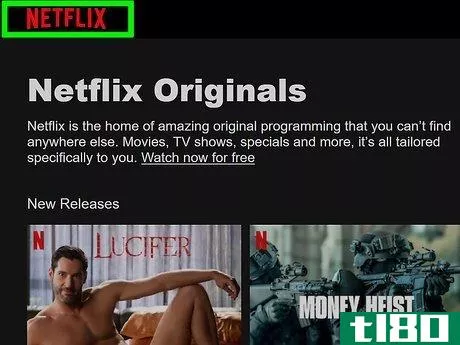
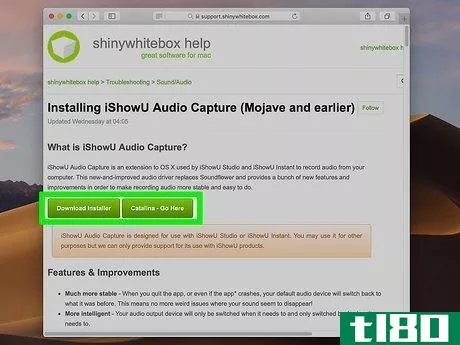
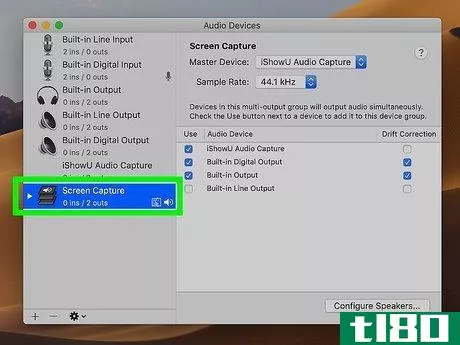
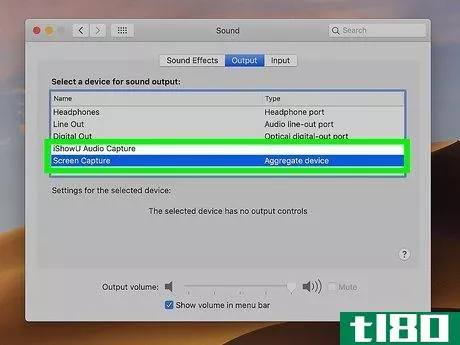
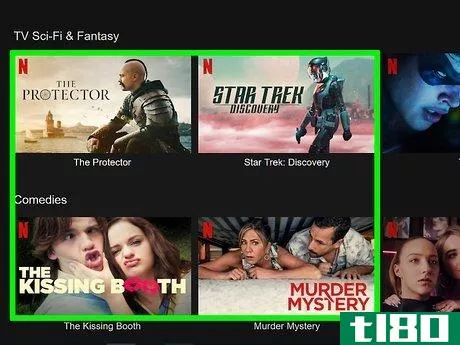
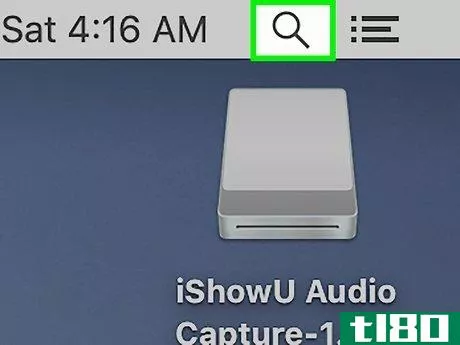
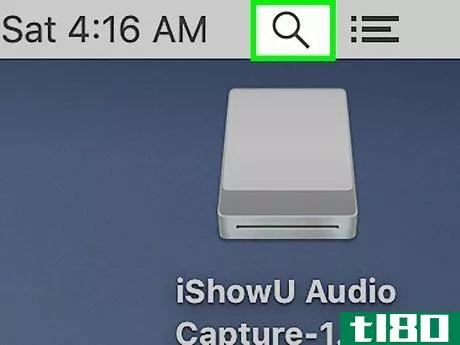

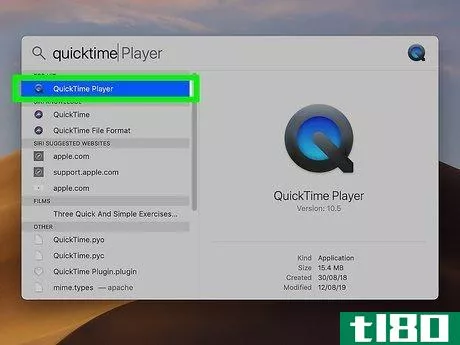
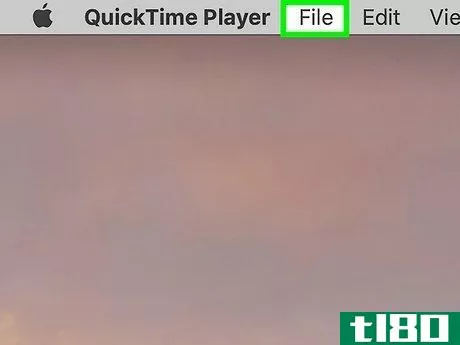
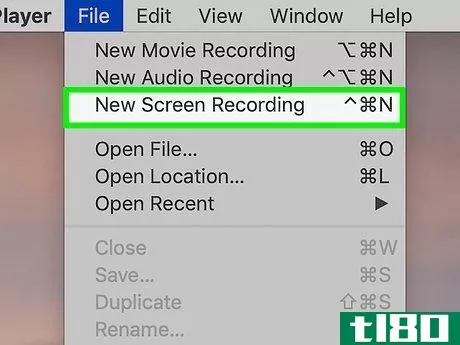
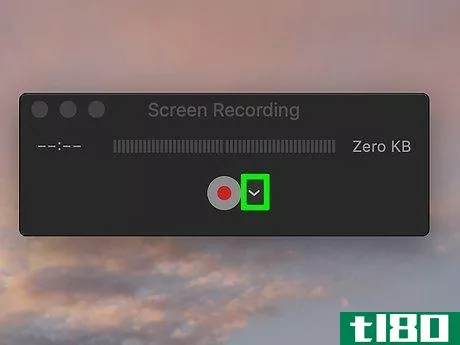
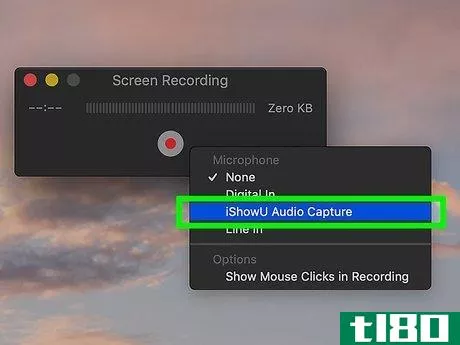

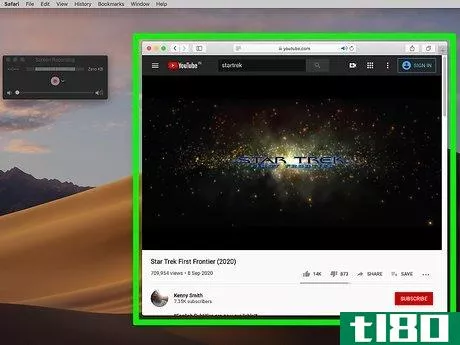
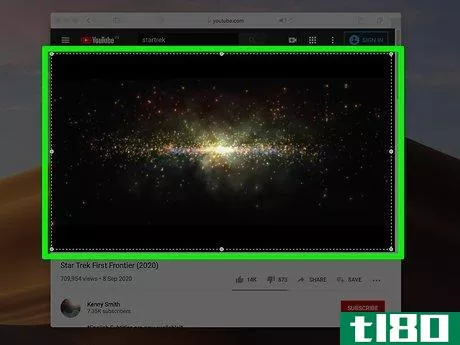
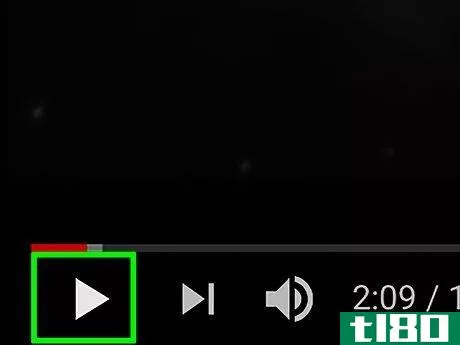
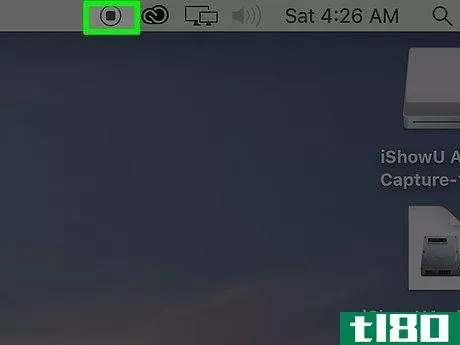
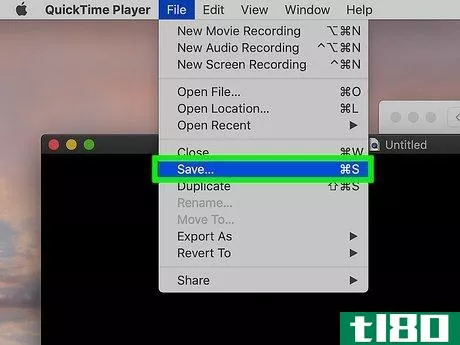
方法6方法6/6:从流媒体应用下载视频
- 1打开流媒体应用程序。Netflix和Amazon Prime video等付费视频流应用程序都有一个应用程序,你可以从你使用的所有电子设备所在的数字商店下载。大多数应用程序都允许你下载视频并离线播放。这包括Windows上的微软商店、iPhone、iPad和Mac上的应用商店,或安卓手机和平板电脑上的谷歌Play商店。你需要订阅才能访问和下载这些应用的视频。如果尚未登录,请使用用户名和密码登录。你只能在应用程序中查看下载的视频。下载的视频在过期之前可能有时间限制。无法播放应用程序上不再可用的下载视频。
- 2导航到要下载的视频。您可以使用“浏览视频”的搜索功能查找要下载的视频。找到要下载的视频后,单击或轻触视频图像。
- 3单击或轻触下载图标。它通常有一个类似箭头的图标,箭头指向一条线上。它可能位于电影标题下方,也可能位于电视节目的某一集旁边。
- 4点击或点击下载。在这里,你可以访问所有下载的视频。它位于不同的位置,具体取决于您使用的应用程序。它可能位于智能手机屏幕的底部,也可能位于桌面应用程序左侧的菜单中。您可能需要点击带有三行的图标(☰) 在右上角,或在右下角与人相似的图标。
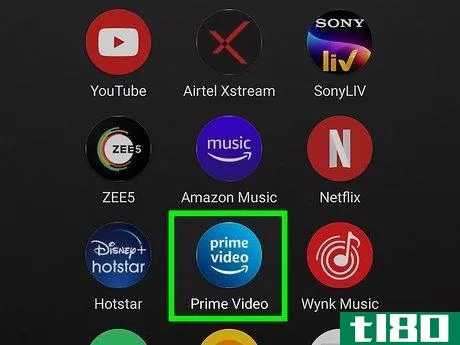
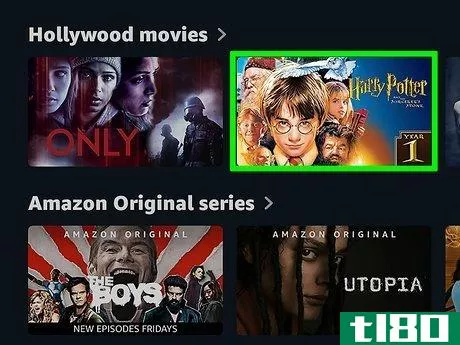
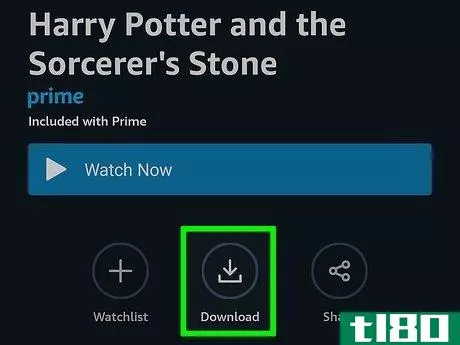

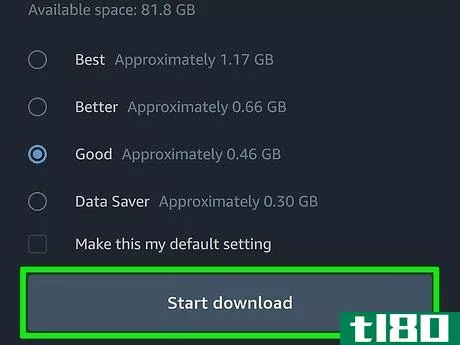
- 只要你有账户,你也可以从Netflix下载节目,离线观看。
- 发表于 2022-03-23 18:10
- 阅读 ( 56 )
- 分类:IT
你可能感兴趣的文章
六大优质无版权股票视频网站
... "All the clips we host on Videvo.net are completely free to download -- you can download unlimited free video clips and use these in your projects. The only thing we ask is that you share your experience via social media, although this is not compulsory." ...
- 发布于 2021-03-13 05:41
- 阅读 ( 230 )
如何为您的网站编写隐私策略
...解释访问者是否可以选择不收集和使用他们的信息,以及如何这样做。 访问:提供任何链接,读者可以在其中看到您收集的数据,如果他们想更正它。 安全性:详细说明为保护已更正的任何用户数...
- 发布于 2021-03-25 02:21
- 阅读 ( 268 )
如何找到图像的原始来源?
...图片的原始网站: I need to find the original source of a picture I downloaded some years ago. I want to know because I would like to visit the website I downloaded it from again. Is any way to find it? Thank you. 特梅拉里奥马拉加有没有办法再次找到有问题的网站,还是...
- 发布于 2021-04-11 09:08
- 阅读 ( 177 )
复制网站的chrome应用程序有什么好处?
有相当多的Chrome网络应用看起来只不过是我们最喜欢的网站的“美化”快捷方式,但这就是它们的全部,还是它们还有更多?今天的超级用户问答有答案。 今天的问答环节是由SuperUser提供的,SuperUser是Stack Exchange的一个分支,...
- 发布于 2021-04-11 09:33
- 阅读 ( 124 )
如何下载整个网站?
...。 问题 超级用户阅读器Joe有一个简单的请求: How can I download all pages from a website? Any platform is fine. 每一页,都不例外。乔在执行任务。 答案 超级用户贡献者axxmaster提供了一个应用程序建议: http://www.httrack.com/ HTTRACK works like a ...
- 发布于 2021-04-11 15:51
- 阅读 ( 133 )
最好的免费程序和在线服务发送和共享大文件
...s, like the personal drop box, transfer history, larger size limit, higher download limit, storage space and much more. TitanFile TitanFile allows you to drag and drop files from various sources, and share them securely with your colleagues or clients on the go, using any device at any time and...
- 发布于 2021-04-12 03:10
- 阅读 ( 466 )
30个伟大的photoshop技巧和技巧,帮助您的计算机图形技能
...icle shows you a very easy, one-button method using an action file you can download. 使用免费的Photoshop操作自动删除背景 如何用photoshop操作在几秒钟内编辑数百张复杂的照片 The previous tip provided you with a ready-made, downloadable Action file for removing backgrou...
- 发布于 2021-04-12 17:13
- 阅读 ( 309 )
从提示框:提取音频从任何视频使用vlc,鬼鬼祟祟的付费墙,并延迟WindowsLiveMesh在引导。
...s just an experiment which I did to try and get an MP3 file from a video I downloaded from YouTube. VLC has a very easy way to convert the FLV (or any other video file for that sake) to MP3 All you need to do is: Open VLC. Go to Media –> Convert/Save. When you click Convert/Save, it opens...
- 发布于 2021-04-12 21:53
- 阅读 ( 227 )
询问htg:iso与ts文件夹,记住窗口位置,并转换kindle的书籍
...t I have absolutely no idea how to get non-Amazon purchased books and free downloads onto it? I know it can read books that weren’t purchased within the Amazon ecosystem but I don’t know how to even begin working with them. Help! Off Market Shopping in Manitoba 亲爱的场外人士:, 亚...
- 发布于 2021-04-12 21:59
- 阅读 ( 144 )
找到免费或廉价的独立音乐在阿米街
...nd it’s right there at the bottom of your screen for you to click on and download. We actually did a major site redesign this past summer, basing our improvements on rather extensive “Voice of Customer” research. That was an idea that came from a number of our customers. HTG:现在每个人...
- 发布于 2021-04-14 07:10
- 阅读 ( 230 )